Vaikka tiedostojen tallennus-ja synkronointipalveluista ei ole pulaa, käyttäjät pitävät silti Google Drivea mieluummin kuin mitään muuta. Google Drive, suosittu tiedostojen tallennus-ja synkronointipalvelu, palvelee nyt miljoonia käyttäjiä. Se julkaistiin jo vuonna 2012, ja se on edelleen ilmainen.
Google Drive on ilmainen; jokainen käyttäjä, jolla on Google-tili, voi käyttää palvelua tallentaakseen tärkeitä tiedostojaan. Vaikka se on ilmainen, se on yhteensopiva kaikenlaisten tiedostomuotojen kanssa, mukaan lukien tekstit, kuvat, videot ja PDF-tiedostot.
Jos käytät Google Drivea PDF-tiedostojen tallentamiseen, saatat joskus haluta suojata tiedostot salasanalla latauksen jälkeen. Valitettavasti Google Drivessa ei ole mitään alkuperäistä ominaisuutta PDF-tiedostojen salasanasuojaukseen.
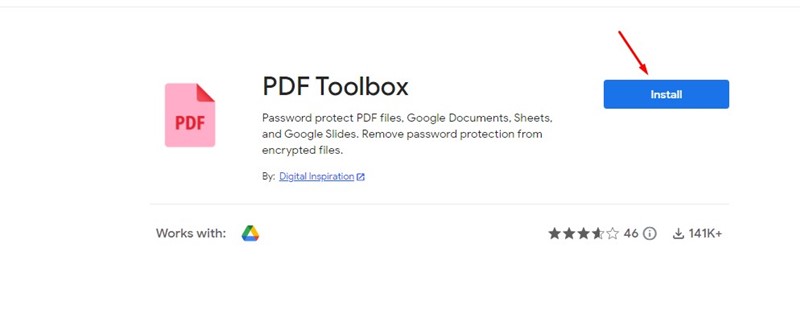
Suojaa PDF-tiedostot salasanalla Google Drivessa
Kyllä, voit suojata PDF-tiedoston salasanalla ennen lataamalla sen Google Driveen, mutta entä jos kerron, että on helpompi tapa päästä eroon? Tässä artikkelissa jaetaan vaiheet Google Driven PDF-tiedostojen salasanasuojaukseen. Aloitetaan.
Käytämme PDF Toolboxia PDF-tiedostojen suojaamiseen salasanalla Google Drivessa. PDF Toolbox on lisäosa, jonka avulla voit salata PDF-tiedostoja suoraan Google Drivessa. Näin käytät lisäosaa.
1. Avaa suosikkiverkkoselaimesi ja käy Google Drive-sivustossa. Kirjaudu seuraavaksi sisään Google-tililläsi.
2. Kun olet kirjautunut Google Driveen, napsauta tätä linkkiä ja asenna PDF Toolbox-lisäosa.
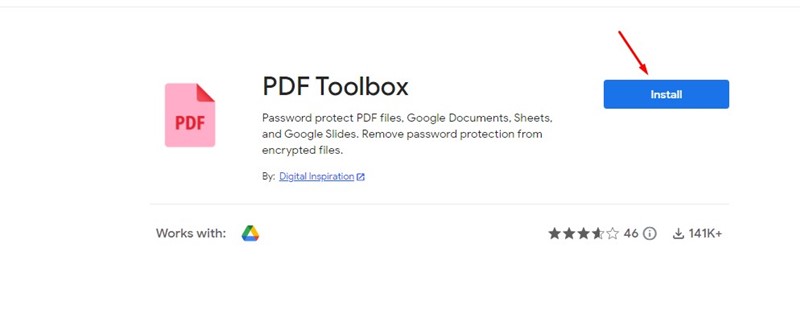
3. Valitse nyt Google-tilisi ja napsauta Jatka-painiketta
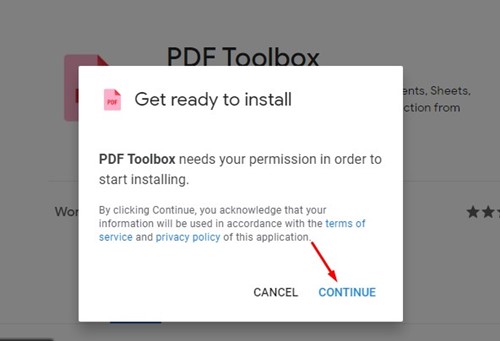
4. Napsauta Varmista, että luotat PDF-työkalulaatikkoon-näytössä Salli-painiketta. Näin PDF-työkalupakki voi käyttää Google Driveen tallennettuja tiedostoja.
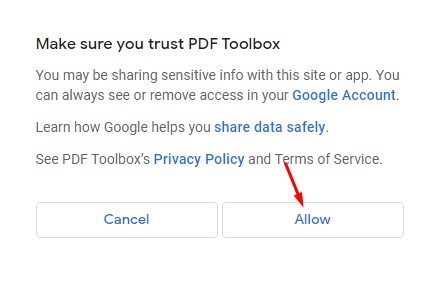
5. Asennuksen jälkeen löydät uuden PDF Toolbox-kuvakkeen Google Driven sivupalkista.
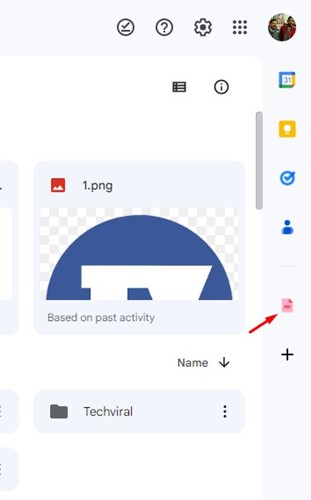
6. Valitse PDF-tiedosto, jonka haluat suojata salasanalla, ja napsauta sitten PDF Toolbox-kuvaketta oikeassa sivupalkissa.
7. Napsauta Valtuuta-painiketta PDF-työkalulaatikon sivupalkissa. Näin PDF Toolbox voi käyttää PDF-tiedostoasi.
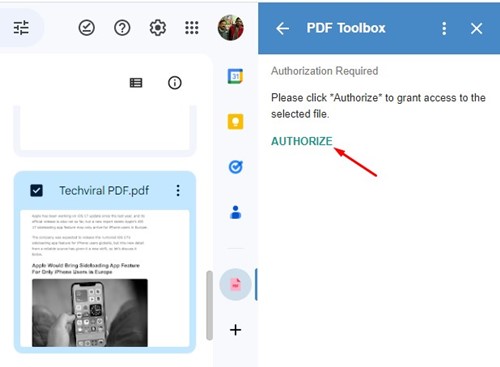
8. Kun olet valmis, laajenna Salaa PDF-osio.
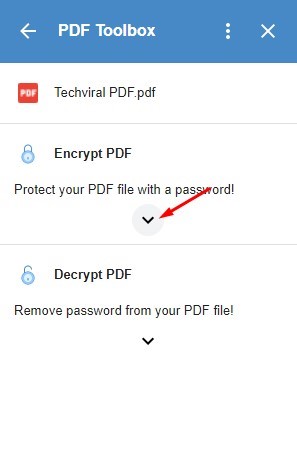
9. Anna tulostiedoston nimi ja salasana ja napsauta Salaa-painiketta.
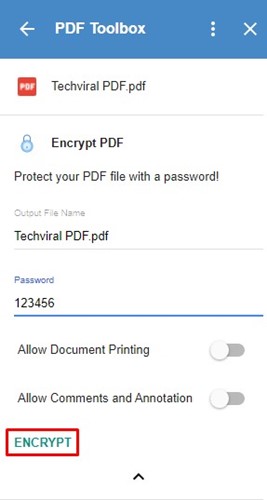
10. PDF-tiedosto suojataan salasanalla ja tallennetaan erillisenä tiedostona Google Driveen.
Siinä se on! Näin voit salata PDF-tiedostoja Google Drive-tililläsi.
PDF-tiedostojen salauksen purkaminen Google Drivessa
Yllä jakamamme vaiheet suojata PDF-tiedostot salasanalla, ja sinun on annettava salasana tiedoston katselemiseksi. Jos haluat purkaa tiedoston salauksen, noudata alla olevia ohjeita.
1. Avaa Google Drive verkkoselaimella ja valitse salattu PDF-tiedosto Google Drivessa.
2. Kun olet valinnut, napsauta PDF Toolbox-kuvaketta oikeassa sivupalkissa.
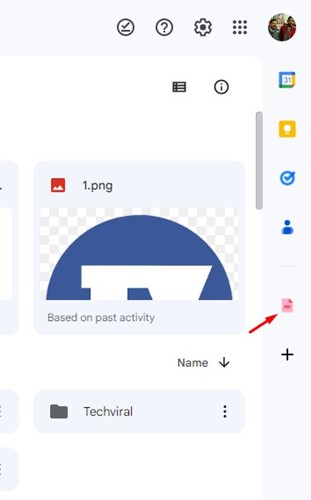
3. Napsauta Poista salaus-vaihtoehtoa ja anna salasanasi PDF-tiedostoon.
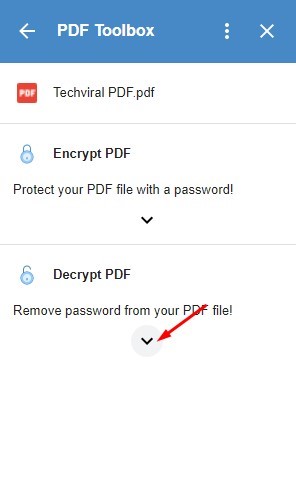
Siinä se on! Tämä avaa välittömästi PDF-tiedostojen lukituksen Google Drivessa. PDF-salaus poistetaan.
Suojataanko PDF-tiedostot salasanalla Google Driven Androidissa?
Koska Google Drivessa ei ole alkuperäistä vaihtoehtoa PDF-tiedoston salasanasuojaukseen tiedostomuotoja, sinun on valittava salaus-ja latausmenetelmä.
Tavoitteena on ensin salata PDF-tiedostot millä tahansa työkalulla ja ladata ne sitten Google Driveen. Tällä tavalla lataamasi PDF-tiedosto pysyy suojattuna salasanalla.
On olemassa useita tapoja suojata PDF-tiedostoja salasanalla Androidissa. Voit salata PDF-tiedostot ja lähettää ne sitten Google Driveen.
Vaihtoehtoisesti voit lukita Google Drive-sovelluksen sovelluslokerolla.
PDF-tiedoston salasanasuojaus. Tiedostot ilman ohjelmistoa?
Sinun ei tarvitse käyttää mitään kolmannen osapuolen työkaluja PDF-tiedostojesi suojaamiseen salasanalla. Tiettyjen verkkotyökalujen avulla voit suojata PDF-tiedostoja salasanalla Windowsissa.
Web-pohjaisten PDF-editorien hyvä puoli on, että niillä on responsiivinen rakenne ja ne toimivat hyvin myös mobiiliselaimella. Tällaisten työkalujen avulla voit suojata PDF-tiedostosi salasanalla sekä työpöydällä että mobiililaitteella ilman lisäsovellusten asentamista.
Jos et siis halua turvautua PDF-tiedostojen salasanasuojaukseen ohjelmistoon, tutustu oppaaseemme. – Suojaa PDF-tiedostot salasanalla ilman ohjelmistoja.
Joten, tässä on kaikki PDF-tiedoston suojaamisesta salasanalla Google Drivessa. Jos tarvitset lisää apua PDF-tiedoston salaamiseen Google Drive-tililläsi, kerro siitä meille kommenteissa. Lisäksi, jos artikkeli auttoi sinua, jaa se ystävillesi.
